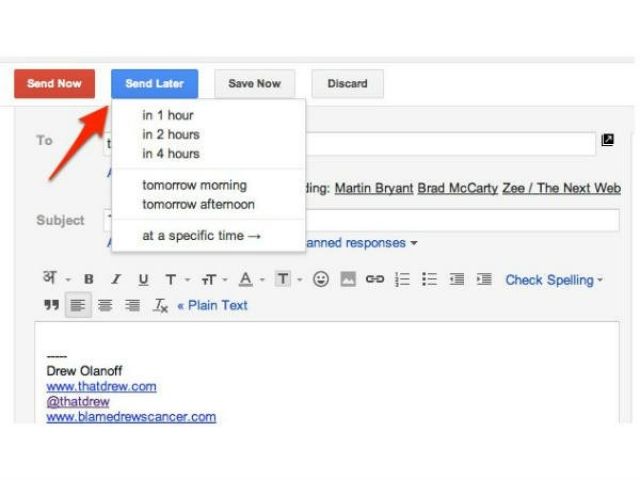गूगल की जीमेल सर्विस दुनिया की सबसे बड़ी ऑनलाइन मेल सर्विस है जो 1 बिलियन से ज्यादा को अपनी सर्विस प्रोवाइड कर रही है. जीमेल में कई ऐसे फीचर छिपे हुए है जिनकी मदद से हम आपने काम को आसान बना सकते हैं, जैसे आपकी मेल कब किसने पढ़ी इसके बारे में जान सकते है, मेल ब्लॉक कर सकते हैं साथ में और भी कई फीचर है जीमेल में..
जीमेल दुनिया की सबसे बड़ी मेलिंग सर्विस है जिसमें रोज करोड़ों मेले भेजी ओर रिसीव की जाती है, पिछले 5 सालों में नजर डालें तो जीमेल में कई तरह के बदलाव हुए है, गूगल ने कई ऐसे फीचर अपनी इस सर्विस में जोड़े हैं जो यूजर्स के काम को काफी फास्ट कर देंगे.
साधारण तौर पर हम कुछ चुनिंदा फीचरों को ही यूज़ करते हैं जैसे मेल भेजना, उसे ड्राफ्ट में सेव करना या फिर मेल फारर्वड करना। चलिए कुछ ऐसे जीमेल फीचरों के बारे में बात करते हैं जिनके बारे में शायद आपने न सुना हो और अगर सुना भी होगा तो इन्हें यूज कैसे करेंगे ये देखते हैं
मेल को शिड्यूल कैसे करें
- सबसे पहले अपने क्रोम एक्टेंशन में जाकर "Boomerang" एक्टेंशन इंस्टॉल करें
- अब अपनी मेल लिखें मेल लिखने के बाद "Send Later" ऑप्शन पर क्लिक करें दिन और समय सेट करें
- "Confirm" बटन पर क्लिक कर दें
- अब आपके द्वारा सेट किए गए दिन और टाइम के हिसाब से मेल अपने आप चली जाएगी
मेल कीबोर्ड शार्टकट
- मेल सेटिंग में जाएं "General" में जाएं
- कीबोर्ड शार्टकट "ON" बटन ऑन करें
- "Save" बटन पर क्लिक करें
- Hit SHIFT + ? बटन सारे शार्टकट देखने के लिए
- E = Archive selected इमेल्स
- R = रिप्लाई
- A = Replay all
- ! = Mark As spam
Escape a reply – All thread
- इसके लिए सबसे पहले Email Thread पर क्लिक करें
- अब "More" बटन पर क्लिक करें
- इसके लिए कीबोर्ड में दिया गया शार्टकट बटन M दबाएं
- अब आप thread से हट चुके हैं.
कैसे जानें किसी ने आपकी मेल खोली है अपने क्रोम एक्टेंशन में जाकर "Sidekick" इंस्टॉल करें ये आपके द्वारा भेजी गई सारी मेल को ट्रैक करेगा आपके द्वारा भेजी गई मेल जैसे ही कोई पढेगा उसका एक नोटिफिकेशन आपको मिलेगा। साइड में दिया गया साइडकिक की मदद से आप ये भी जान सकते हैं कि पढ़ी हुई मेल को कितनी बार दोबारा पढ़ा गया है.
सेंड मेल को कैसे रोके
- सेटिंग ऑप्शन में जाएं
- "Settings" "Undo Send" ऑप्शन में जांए
- "Enable" ऑप्शन में जाएं
- अब "Cancellation Period" में जाकर "Save" पर क्लिक करे.
Disclaimer :
The views, opinions, positions or strategies expressed by the authors and those providing comments are theirs alone, and do not necessarily reflect the views, opinions, positions or strategies of NTIPL,
www.newstracklive.com or any employee thereof. NTIPL makes no representations as to accuracy, completeness, correctness, suitability, or validity of any information on this site and will not be liable for any errors, omissions, or delays in this information or any losses, injuries, or damages arising from its display or use.
NTIPL reserves the right to delete, edit, or alter in any manner it sees fit comments that it, in its sole discretion, deems to be obscene, offensive, defamatory, threatening, in violation of trademark, copyright or other laws, or is otherwise unacceptable.